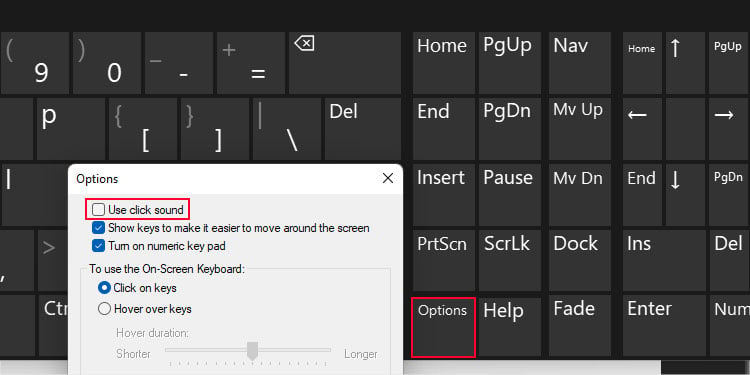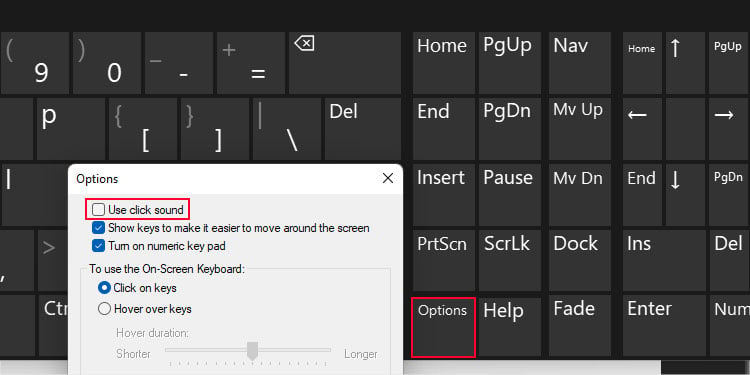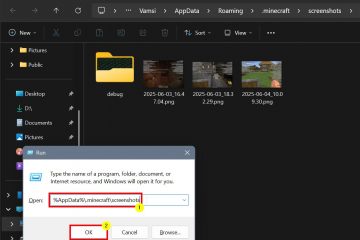Windows n’inclut aucun paramètre autonome pour activer le son du clic lors de la frappe ou de l’appui sur une touche. Cependant, il inclut quelques paramètres d’accessibilité pour rendre l’utilisation du clavier accessible à tous les utilisateurs. En tant que telles, ces fonctionnalités d’accessibilité incluent également l’option d’émettre des sons de clic ou de bip lors de frappes particulières en fonction de la fonctionnalité.
Ici, nous passons en revue tous les paramètres que vous pouvez utiliser selon que vous souhaitez que les touches sonnent sur des touches particulières ou sur toutes. Nous avons également inclus les méthodes de configuration des paramètres sonores pour les claviers à écran tactile ou à l’écran.
Activer/Désactiver tous les sons des touches du clavier
Si vous entendez un clic lorsque en appuyant sur n’importe quelle touche de votre système, cela indique que les touches de filtrage sont activées. De plus, l’un de ses paramètres oblige les touches à émettre un bip lorsqu’elles sont enfoncées. Si vous souhaitez activer un clic lorsque vous appuyez sur n’importe quelle touche, vous pouvez activer cette fonctionnalité ainsi que la configuration correspondante.
Appuyez sur Win + I pour ouvrir les paramètres. Accédez à Facilité d’accès ou Accessibilité , puis Clavier. Sous Windows 11, cliquez sur Filtres clés. Dans Windows 10, vous pouvez simplement faire défiler jusqu’à Utiliser les touches de filtrage. Activez ou désactivez Bip lorsque les touches sont enfoncées ou acceptées pour activer ou désactiver le son du clic du clavier. Vous devez activer les touches de filtrage pour entendre les bips.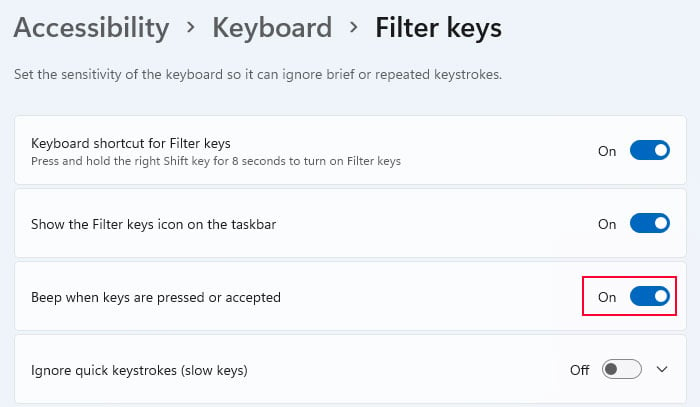
Activer/Désactiver les majuscules, le défilement et le son du verrouillage numérique
Si vous entendez des bips pendant en appuyant sur les touches de verrouillage comme le verrouillage des majuscules, le verrouillage du défilement et le verrouillage numérique, c’est à cause d’un autre paramètre d’accessibilité, appelé touches bascules. Inversement, vous pouvez activer une telle configuration à partir du même paramètre.
Ouvrez Paramètres et accédez à Facilité d’accès ou Accessibilité > Clavier. Activez les Touches bascules ou Utilisez les touches bascules pour émettre les bips lorsque vous appuyez sur les touches de verrouillage. Ou désactivez-le pour désactiver cette option.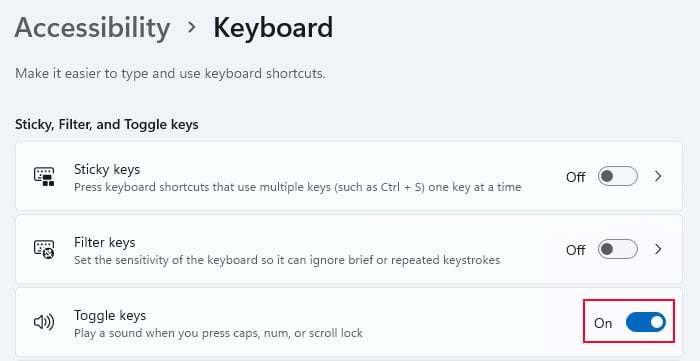
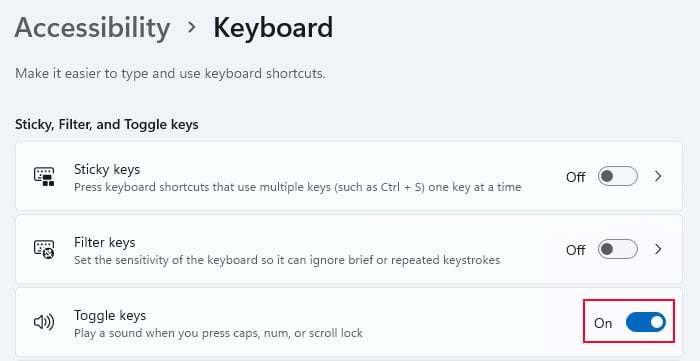 Appuyer sur la touche Num Lock pendant 5 secondes peut également activer les touches bascule, alors soyez prudent.
Appuyer sur la touche Num Lock pendant 5 secondes peut également activer les touches bascule, alors soyez prudent.
Activer/Désactiver la touche Maj, Alt, Ctrl et le son des touches Windows
Un autre paramètre d’accessibilité, les touches rémanentes, implique des touches de raccourci telles que Maj, Alt, Ctrl et la touche Windows. Lorsqu’elles sont activées, l’appui sur ces touches invite le système à attendre une autre pression de touche afin d’utiliser la combinaison de touches pour déclencher un raccourci. De cette façon, vous n’avez pas besoin de maintenir la touche de raccourci enfoncée jusqu’à ce que vous appuyiez sur l’autre touche de la combinaison.
Pour faire savoir aux utilisateurs s’ils ont appuyé sur les touches de raccourci, cette fonctionnalité inclut une option supplémentaire pour jouer des bips lorsque vous appuyez sur ces touches. Ainsi, vous pouvez activer/désactiver les sons pour ces touches particulières grâce à cette fonctionnalité. Cependant, gardez à l’esprit que vous devez activer les touches rémanentes pour entendre les bips et, par conséquent, vous pouvez rencontrer des problèmes de saisie.
Ouvrez les paramètres et accédez à Facilité d’accès ou Accessibilité. Ensuite, sélectionnez Clavier. Dans Windows 10, faites défiler jusqu’à Utiliser les touches rémanentes. Dans Windows 11, cliquez plutôt sur Touches rémanentes. Cochez/décochez Émettre un son lorsque les touches de raccourci (modificateur) sont enfoncées et relâchées. Vous devez activer les touches rémanentes si vous souhaitez obtenir cette option sonore.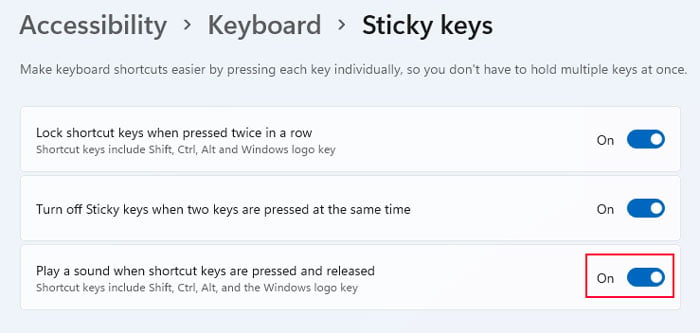
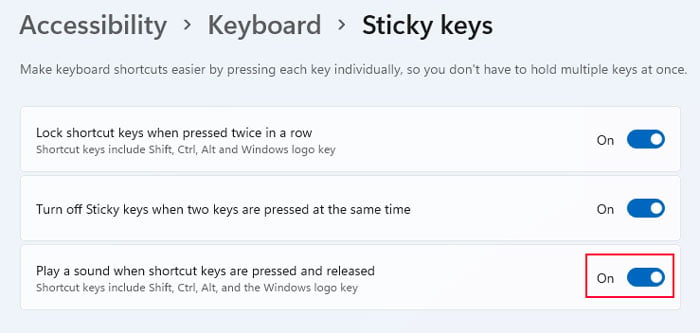
Activer/Désactiver le clavier tactile Son
Windows 10 vous permet de personnaliser vos paramètres de saisie pour le clavier de l’écran tactile. Si vous souhaitez activer ou désactiver le son de clic ou de frappe pour ce clavier, vous pouvez le faire à partir des paramètres de saisie.
Ouvrez les paramètres en appuyant sur Win + I ou en allant sur Démarrer et en appuyant sur l’icône d’engrenage. Accédez à Appareils> Saisie. Sous Clavier tactile, activez/désactivez Jouer les sons des touches pendant que je tape.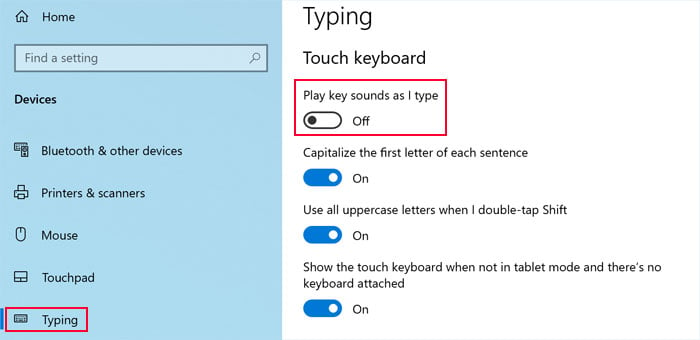
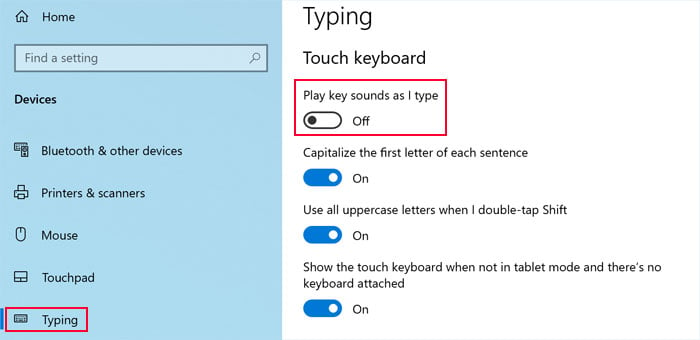
Activer/Désactiver le son des touches du clavier à l’écran
Le clavier à l’écran contient une touche Option , sur laquelle vous pouvez cliquer pour accéder à ses paramètres. Là, vous pouvez spécifier différentes personnalisations, y compris le son du clic lors de la frappe avec cette interface. L’option est Utiliser le son du clic et vous devriez pouvoir le voir tout en haut.